Todo el mundo ha experimentado al menos una vez problemas al intentar hacer una copia de seguridad de sus fotos. No hay razón para entrar en pánico, ya que este problema se puede resolver fácilmente. Hay varias cosas que podrían estar causando este problema.
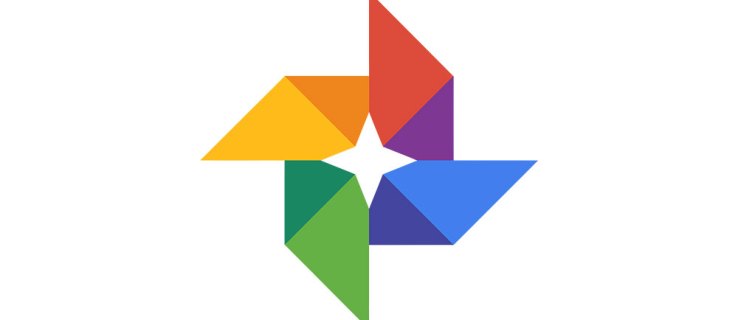
Tal vez no tenga suficiente memoria en su teléfono o la conexión a Internet sea lenta. También podría haber errores temporales dentro de la aplicación Google Photos. Mantenga la calma y pruebe estas soluciones. Uno de ellos probablemente le ayudará a resolver el problema y a hacer una copia de seguridad de sus fotos.
Vuelva a conectarse a su Wi-Fi
Aunque parece que tu dispositivo está conectado a Wi-Fi y que todo está bien, tal vez haya algunos problemas con la conexión que impidan que tus Google Photos realicen copias de seguridad. La conexión podría estar temporalmente baja, pero eso no significa que no mejorará en un par de minutos.
Intente apagar su Wi-Fi y luego volver a conectarse. Muchos usuarios dijeron que esta simple acción permitió que sus fotos de Google continuaran normalmente durante una copia de seguridad.
Habilitar la copia de seguridad celular
Si el primer paso no le ayudó, entonces puede apagar completamente su Wi-Fi y cambiar a Cellular Backup (por supuesto, asumiendo que tiene suficientes datos móviles). Muchas personas encontraron esto útil, ya que después de cambiar a la copia de seguridad celular, su aplicación inició inmediatamente la copia de seguridad.
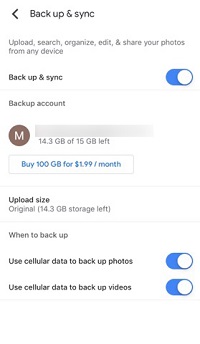
Si tienes que hacer una copia de seguridad de muchas fotos y no tienes suficientes datos móviles, puedes volver a activar la conexión Wi-Fi después de un tiempo. Muchas personas han informado de una experiencia positiva con esto, lo que significa que el proceso de copia de seguridad continuó normalmente. Sin embargo, no es posible garantizar que no se detendrá nunca más, porque tal vez haya realmente algunos problemas con su Wi-Fi.
Es interesante que esta estrategia haya demostrado ser la más útil. Muchos usuarios lograron realizar una copia de seguridad simplemente cambiando a datos móviles. Es por eso que no debe omitir este paso. Pruébelo, ya que podría ahorrarle mucho tiempo.
Apaga tu teléfono
Esto suena muy básico, pero en realidad ha ayudado a muchos usuarios a resolver problemas con Google Photos y otras aplicaciones. Simplemente apague su teléfono. Mientras el teléfono está apagado, tómese un descanso y trate de calmarse. No te pongas nervioso. Hay muchas formas de resolver este problema y una de ellas funcionará para usted.
Después de un par de minutos, vuelva a encender el teléfono e intente iniciar la copia de seguridad nuevamente. Con suerte, esta vez funcionará. Nuestros teléfonos son dispositivos extraños, a veces solo necesitan ser apagados por un par de minutos para reiniciar todo. Cuando los volvamos a encender, es probable que vuelvan a funcionar sin problemas, ¡como si el problema nunca hubiera existido!
Cargue su dispositivo
Todos sabemos que la copia de seguridad puede durar mucho tiempo, especialmente si no ha hecho una recientemente y tiene muchas fotos. Algunos dispositivos no le permitirán iniciar la copia de seguridad si su batería está baja. Intente cargar su dispositivo, ya que eso puede permitir que Google Photos inicie una copia de seguridad.
Si no tienes un cargador contigo, mantén la calma y espera hasta que regreses a casa. Esta pequeña acción que puede parecer insignificante podría arreglarlo todo, así que no se enoje antes de intentarlo.
Desactivar el modo de bajo consumo
Esto es similar al consejo anterior. Aunque tenga suficiente energía, algunos dispositivos no permitirán una copia de seguridad si su teléfono está en modo de bajo consumo. Es como si asumieran que no tendrá suficiente energía para hacer la copia de seguridad por completo. Puede parecer una tontería, ¡pero vale la pena intentarlo!
Borrar datos y caché de la aplicación Google Fotos
Si no ha limpiado sus datos o caché por un tiempo, eso podría estar causando el problema. Vaya a su aplicación Google Photos y seleccione Almacenamiento. Luego haga clic en Borrar datos y Borrar caché. No se preocupe, esto no borrará sus fotos. Puede hacer que su aplicación se ejecute más rápido y sin problemas.
Mucha gente se olvida de limpiar sus datos de vez en cuando, pero es realmente importante hacerlo. Si limpia sus datos con regularidad, puede evitar muchos problemas con su dispositivo y puede ahorrarle muchos nervios.
Desinstale Google Photos y vuelva a instalarlo
Si la aplicación está bloqueada y nada ayuda, es posible que deba desinstalar la aplicación y luego instalarla nuevamente. No hay nada de qué preocuparse, ya que sus fotos no se eliminarán.
Quizás tenga que esperar una actualización ...
Si ninguno de estos consejos le ayudó, es posible que deba esperar a que se actualice la aplicación. Sabemos que esto no suena muy prometedor, pero lo bueno es que eventualmente podrá hacer una copia de seguridad de sus fotos.
A veces puede resultar difícil averiguar qué está causando el problema cuando parece que todo está bien. Tal vez el problema esté dentro de la aplicación Google Photos y no hay mucho que puedas hacer al respecto. Sin embargo, Google trabaja constantemente para mejorar sus aplicaciones y lo más probable es que la última versión le brinde una solución.
¿Tiene usted alguna otra idea?
Cuando se enfrentan a un problema similar, las personas generalmente buscan una solución en línea o preguntan a sus amigos y familiares que han tenido problemas similares en el pasado. Hemos recopilado todos los consejos que anteriormente han ayudado a otros usuarios a resolver este problema y esperamos que también te sirvan de ayuda.
Las soluciones que funcionaron para una persona pueden no funcionar para todos los demás. Puede depender de muchos factores: su dispositivo, estado de la memoria o Wi-Fi.
Si ha oído hablar de algún otro truco que no hayamos mencionado, no dude en compartirlo en la sección de comentarios a continuación. ¡Tu experiencia puede ayudar a alguien que se está tirando de los pelos por este problema!









